
L'éditeur php Strawberry vous présentera les méthodes et tutoriels de configuration des dossiers partagés dans le système Win11. Les dossiers partagés constituent un moyen pratique et rapide de partager des fichiers, permettant à plusieurs ordinateurs de partager et d'accéder à des fichiers sur le même réseau. Dans le système Win11, la configuration d'un dossier partagé nécessite une série d'étapes et l'emplacement est également différent. Ensuite, nous présenterons en détail la méthode spécifique de configuration des dossiers partagés dans le système Win11 pour vous aider à compléter facilement les paramètres de partage de fichiers.
1. Cliquez avec le bouton droit sur le dossier que vous souhaitez partager et sélectionnez [Propriétés] dans la liste contextuelle pour entrer
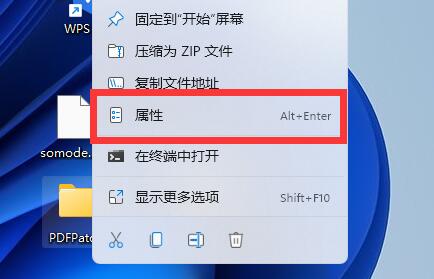
2. Sélectionnez [Partager] en haut de la fenêtre [Propriétés du dossier]
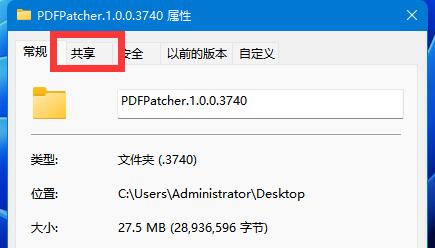
3. Après avoir cliqué sur Sélectionner [Partage avancé] en bas de l'interface
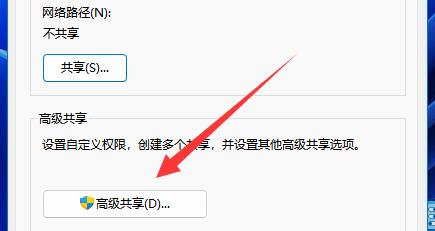
4. Cochez [Partager ce dossier] dans la fenêtre [Partage avancé]
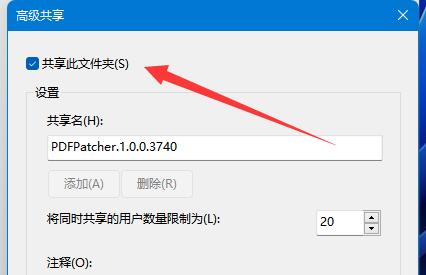
5. Après vérification, cliquez sur [Autorisations ] ci-dessous
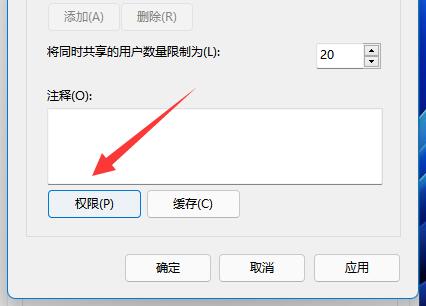
6. Ajoutez le compte cible à partager sous [Groupe ou nom d'utilisateur]
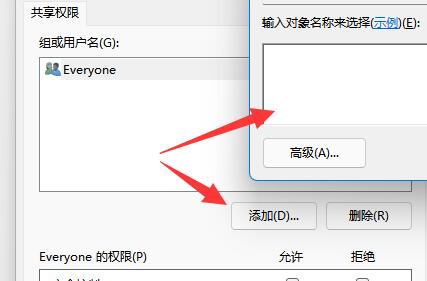
7. Définissez les autorisations une fois l'ajout terminé, cliquez sur [OK]
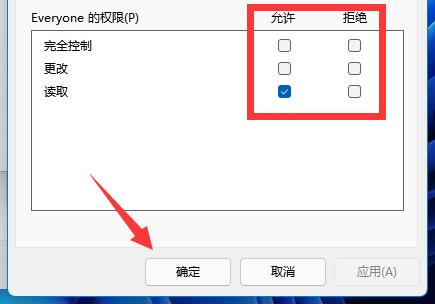
Après le Le réglage est terminé, l'utilisateur ajouté peut ouvrir le dossier sur son ordinateur. De plus, veillez à faire attention aux paramètres d'autorisation. Si seul [Lecture] est défini, vos collègues ne pourront pas le modifier. Vous devez définir les autorisations en conséquence. Ce qui précède est le didacticiel relatif à Win11 que je vous ai présenté, j'espère qu'il pourra vous aider.
Partager sur : Si vous m'aimez, cliquez sur moi 0 Tags : win11Ce qui précède est le contenu détaillé de. pour plus d'informations, suivez d'autres articles connexes sur le site Web de PHP en chinois!
 Il n'y a pas d'option WLAN dans Win11
Il n'y a pas d'option WLAN dans Win11
 Comment ignorer l'activation en ligne dans Win11
Comment ignorer l'activation en ligne dans Win11
 Win11 ignore le didacticiel pour se connecter au compte Microsoft
Win11 ignore le didacticiel pour se connecter au compte Microsoft
 Comment ouvrir le panneau de configuration Win11
Comment ouvrir le panneau de configuration Win11
 Introduction aux touches de raccourci de capture d'écran dans Win11
Introduction aux touches de raccourci de capture d'écran dans Win11
 Windows 11 mon ordinateur transfert vers le tutoriel de bureau
Windows 11 mon ordinateur transfert vers le tutoriel de bureau
 Solution au problème selon lequel le logiciel de téléchargement Win11 ne peut pas être installé
Solution au problème selon lequel le logiciel de téléchargement Win11 ne peut pas être installé
 Comment ignorer la connexion réseau lors de l'installation de Win11
Comment ignorer la connexion réseau lors de l'installation de Win11